作成日
:2021.01.22



MetaTrader4(MT4)/MetaTrader5(MT5)では、線形回帰と標準偏差の概念を組み入れた標準偏差チャネルが表示できます。標準偏差チャネルは、線形回帰ラインと上下2本のラインにより構成される指標で、上下2本のラインが線形回帰ラインからどれだけ離れるかは、計算期間内の値動きで変動するという点が線形回帰チャネルとの大きな違いです。
線形回帰チャネルと同様に、上部のラインはレジスタンスライン(上値抵抗線)、下部のラインはサポートライン(下値支持線)として機能し、ブレイクポイントの目安に使うことができます。
ここでは、MT4/MT5で標準偏差チャネルを表示・設定する方法について説明します。
MT4/MT5それぞれの説明は、タブ切替でご確認いただけます。
| 参照: | 線形回帰チャンネルを表示・設定する方法 |
| スマートフォン・タブレット編 標準偏差チャネルを表示する方法 |
メニューバーの「挿入」をクリックします。「チャネル」にマウスポインターを動かし、「標準偏差」を選択します。
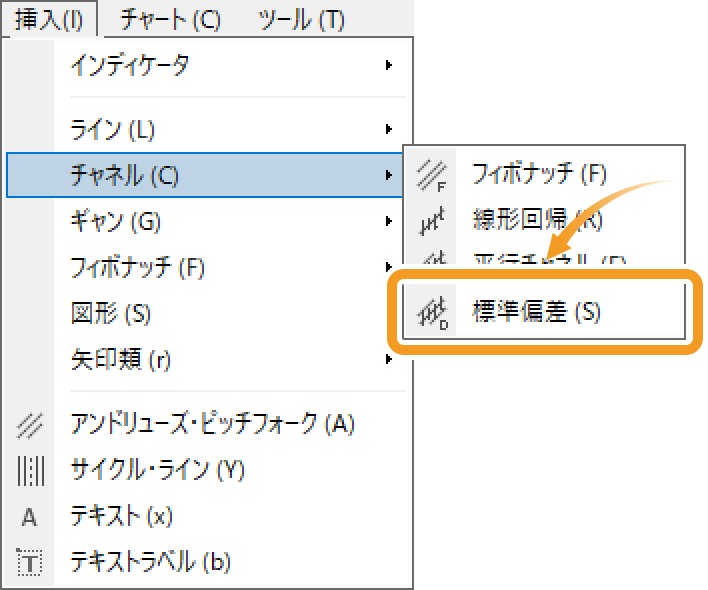
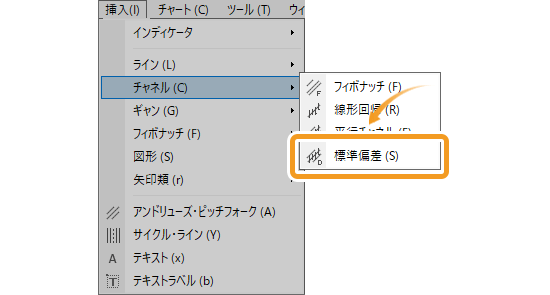
標準偏差チャネルを描画できるボタンは、デフォルト設定だとツールバーに表示されていませんが、ツールバーをカスタマイズすればボタンを表示させることも可能です。
MT4では、「挿入」メニューから直接選択できるアンドリューピッチフォークを含め、5種類のチャネルを表示できます。
フィボナッチ

フィボナッチチャネルは、描画したトレンドラインに対して、フィボナッチ比率でずらした平行なチャネルラインが引かれます。
線形回帰
平行チャネル

平行な2本のラインを描画します。各ラインは平行を保ちつつ別々に移動させることができます。
標準偏差

各ローソク足の終値を使って中心線(回帰直線)を描き、中心線から標準偏差だけ離れた位置に2本の平行線を引きます。
アンドリューピッチフォーク
チャート上で、標準偏差チャネルの起点とする箇所をクリックしながら、終点とする箇所までドラッグすると、標準偏差チャネルが描画されます。


チャート上に表示した標準偏差チャネルの位置を調整するには、標準偏差チャネル上に白点が表示されていることを確認し、変更箇所に応じて各白点の位置を変更します。白点が表示されていない場合は、線形回帰ライン付近でダブルクリックすると白点が表示され、編集が可能な状態になります。


|
番号 |
説明 |
|---|---|
|
1 |
標準偏差チャネルの起点の位置を変更します。 |
|
2 |
標準偏差チャネルの位置を変更します。 |
|
3 |
標準偏差チャネルの終点の位置を変更します。 |
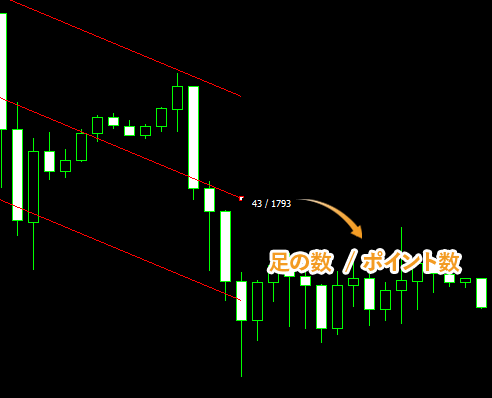
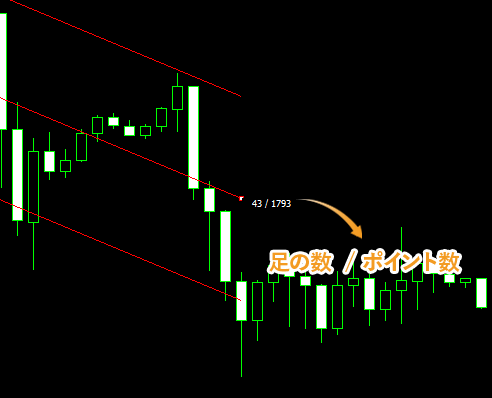
ドラッグ時に表示される数値は、起点から終点までの足の数とポイント数を示します。
標準偏差チャネルの設定の変更を行う場合、標準偏差チャネルの線形回帰ライン付近で、右クリックし「StdDev Channel プロパティ...」を選択します。
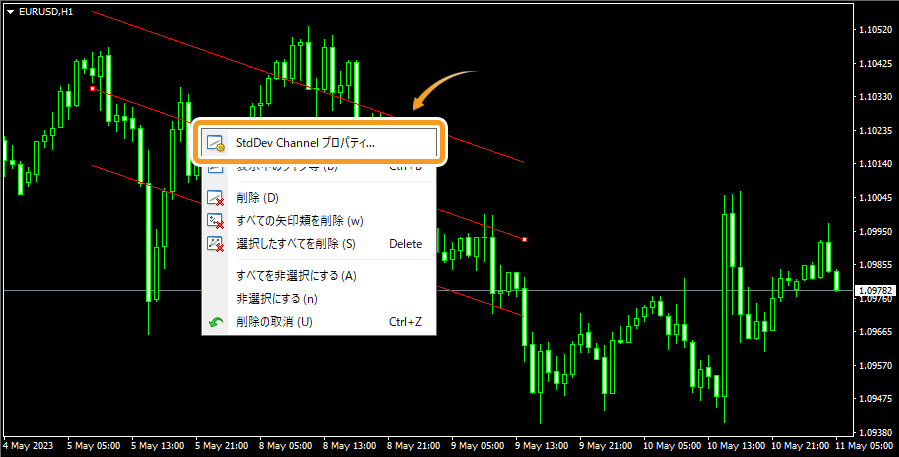
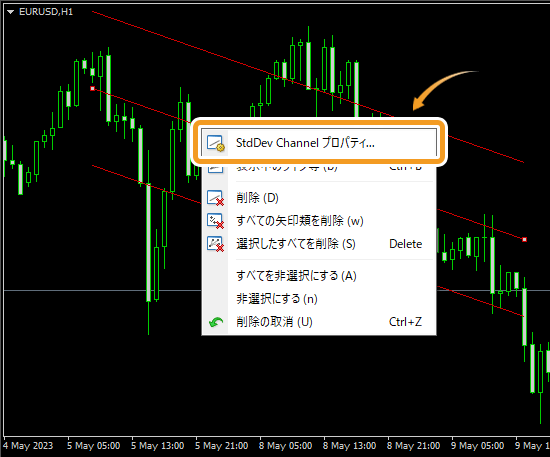
標準偏差チャネルの設定画面が表示されます。「全般」「パラメーター」「表示選択」それぞれのタブで詳細設定を行い、「OK」ボタンをクリックします。
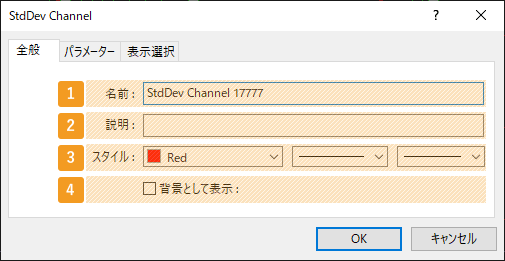
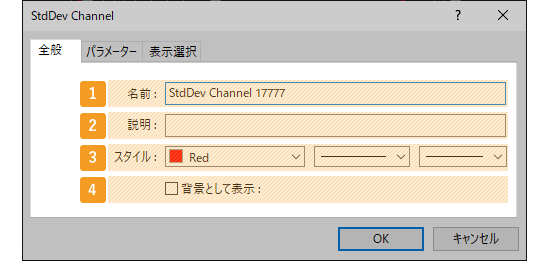
|
番号 |
項目名 |
説明 |
|---|---|---|
|
1 |
名前 |
標準偏差チャネルの名称を付与します。 |
|
2 |
説明 |
説明を入力すると、チャート上の線形回帰ラインにマウスポインタ―を当てた時、説明を表示することができます。 |
|
3 |
スタイル |
表示する標準偏差チャネルの色、線の種類、線の太さを設定します。 |
|
4 |
背景として表示 |
標準偏差チャネルをチャートの後ろ側に表示する場合は、チェックを入れます。 |
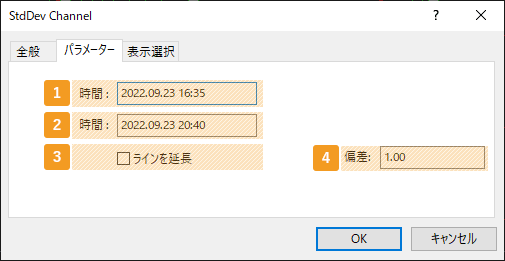
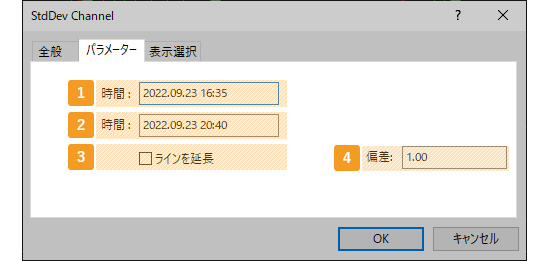
|
番号 |
項目名 |
説明 |
|---|---|---|
|
1 |
起点の位置 |
起点の位置を日時で指定します。 |
|
2 |
終点の位置 |
終点の位置を日時で指定します。 |
|
3 |
ラインを延長 |
標準偏差チャネルを右側に延長する場合は、チェックボックスにチェックを入れます。 |
|
4 |
偏差 |
標準偏差の倍率を指定します。「2」とすると、標準偏差±2σの幅で標準偏差チャネルが形成されます。 |
「ラインを延長」とは、チャネル等のオブジェクトに設定できるパラメータで、ラインが終点より先に延長される機能のことです。これにより、ある時点での起点から終点までの値動きで判断したラインが未来に延長されることになり、分析がしやすくなります。


表示する時間足を指定するには、「表示選択」タブで設定を行います。
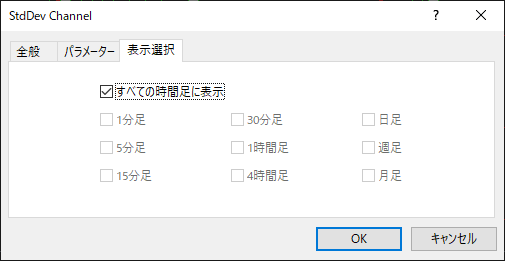
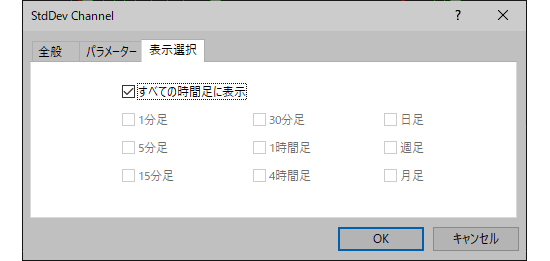
メニューバーの「挿入」をクリックします。「オブジェクト」、「チャネル」の順にマウスポインターを動かし、「標準偏差チャンネル」を選択します。
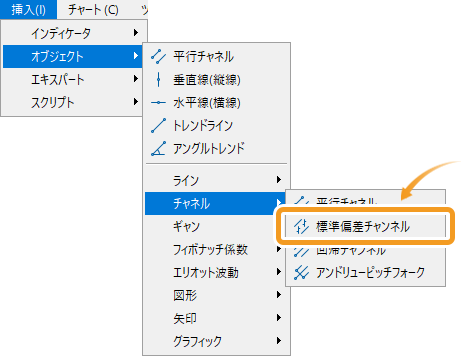
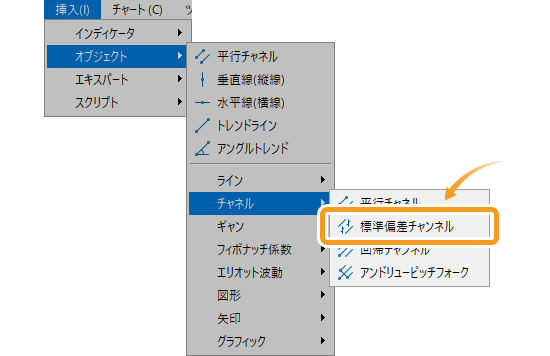
標準偏差チャネルを描画できるボタンは、デフォルト設定だとツールバーに表示されていませんが、ツールバーをカスタマイズすればボタンを表示させることも可能です。
MT5では、「フィボナッチ係数」メニューから選択できるフィボナッチチャンネルを含め、5種類のチャネルを表示できます。
平行チャネル

平行な2本のラインを描画します。各ラインは平行を保ちつつ別々に移動させることができます。
標準偏差チャンネル

各ローソク足の終値を使って中心線(回帰直線)を描き、中心線から標準偏差だけ離れた位置に2本の平行線を引きます。
回帰チャンネル
アンドリューピッチフォーク
フィボナッチ

フィボナッチチャネルは、描画したトレンドラインに対して、フィボナッチ比率でずらした平行なチャネルラインが引かれます。
チャート上で、標準偏差チャネルの起点とする箇所をクリックしながら、終点とする箇所までドラッグすると、標準偏差チャネルが描画されます。


チャート上に表示した標準偏差チャネルの位置を調整するには、標準偏差チャネル上に白点が表示されていることを確認し、変更箇所に応じて各白点の位置を変更します。白点が表示されていない場合は、線形回帰ライン付近でダブルクリックすると白点が表示され、編集が可能な状態になります。


|
番号 |
説明 |
|---|---|
|
1 |
標準偏差チャネルの起点の位置を変更します。 |
|
2 |
標準偏差チャネルの位置を変更します。 |
|
3 |
標準偏差チャネルの終点の位置を変更します。 |


ドラッグ時に表示される数値は、起点から終点までの足の数とポイント数を示します。
標準偏差チャネルの設定を変更する場合は、線形回帰ライン付近で右クリックして「プロパティ (時間足) (標準偏差チャネル名)」を選択します。


標準偏差チャネルの設定画面が表示されます。「共有」「パラメータ」「表示選択」それぞれのタブで詳細設定を行い、「OK」ボタンをクリックします。
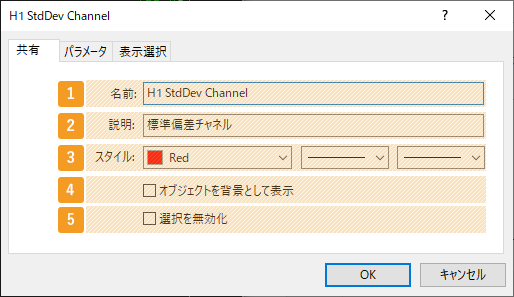
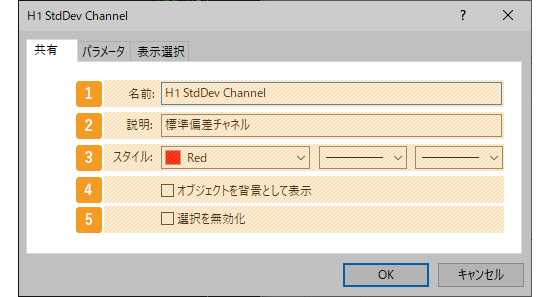
|
番号 |
項目名 |
説明 |
|---|---|---|
|
1 |
名前 |
標準偏差チャネルの名称を付与します。 |
|
2 |
説明 |
説明を入力すると、チャート上に標準偏差チャネルの説明を表示することができます。 |
|
3 |
スタイル |
表示する標準偏差チャネルの色、線の種類、線の太さを設定します。 |
|
4 |
オブジェクトを背景として表示 |
標準偏差チャネルをチャートの後ろ側に表示する場合は、チェックを入れます。 |
|
5 |
選択を無効化 |
標準偏差チャネルの編集を不可にする場合、チェックを入れます。 |
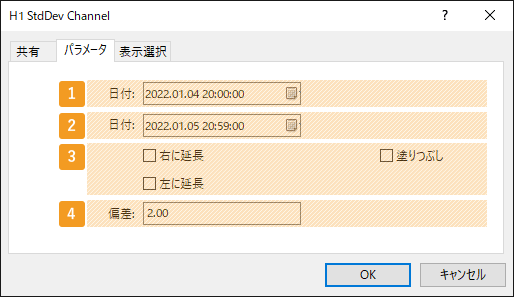
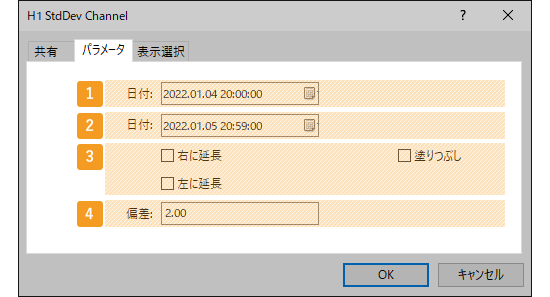
|
番号 |
項目名 |
説明 |
|---|---|---|
|
1 |
起点の位置 |
起点の位置を日時で指定します。 |
|
2 |
終点の位置 |
終点の位置を日時で指定します。 |
|
3 |
延長・塗りつぶし |
標準偏差チャネルを左右に延長する場合や、標準偏差チャネル内を塗りつぶす場合は、各設定のチェックボックスにチェックを入れます。 |
|
4 |
偏差 |
標準偏差の倍率を指定します。「2」とすると、標準偏差±2σの幅で標準偏差チャネルが形成されます。 |
延長は、チャネル等のオブジェクトに設定可能な、ラインが起点や終点より先に延長される機能のことです。これにより、ある時点での起点から終点までの値動きから描画されたラインが、過去や未来へ延長されることになり分析の一助となります。
塗りつぶしは、標準偏差チャネル内に色をつける機能のことです。これにより、標準偏差チャネルの範囲がわかりやすくなります。
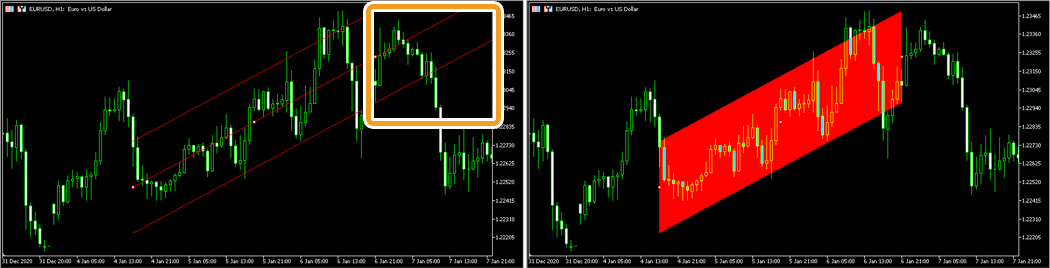
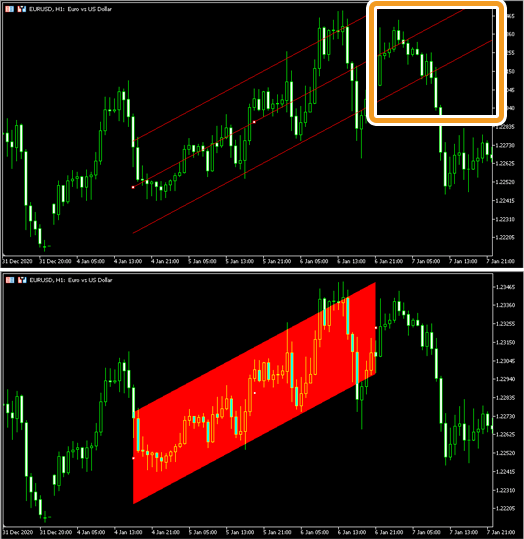




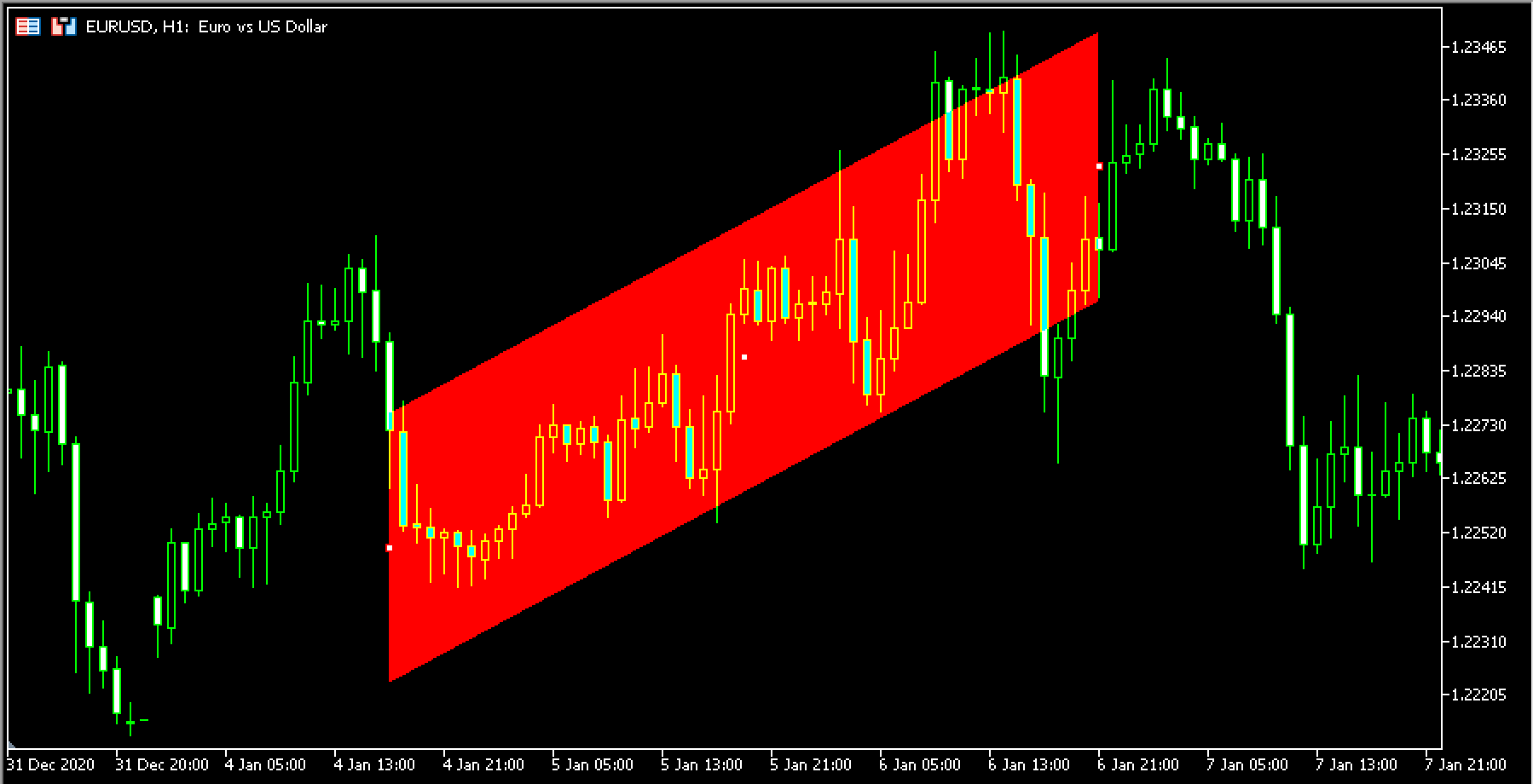

表示する時間足を指定するには、「表示選択」タブで設定を行います。
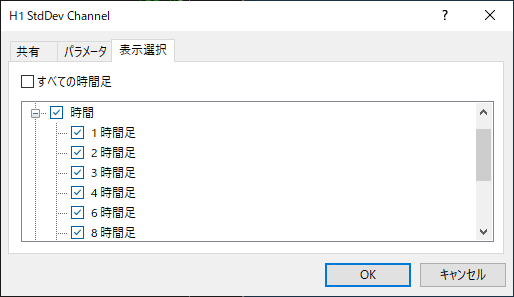
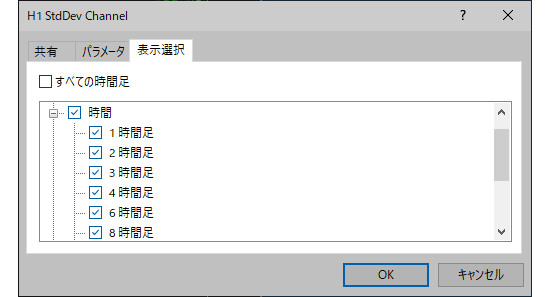
![]()
作成日
:2021.01.22
![]()
最終更新
:2025.12.23

マニュアル制作会社フィンテックスにて、マニュアルに関する様々な顧客課題解決に従事。
金融系からエンターテインメント系まで様々な経験から幅広い業務知識を得て、「分かりやすいマニュアル」のあるべき姿を提示。
複数の大企業で、外部マニュアル制作プロジェクトマネージャーを兼務している。
高木 明 | Akira Takagi
システムエンジニア・MetaTraderアドミニストレータ

2014年、ブラジルUninove大学 コンピュータ科学科を卒業し、その後、様々なシステム開発に携わる。
2019年にFXサービス立ち上げに開発者として参加。その後、MetaTraderのプラグインおよびAPIの開発にも従事。MetaQuotes社認定の、MetaTrader5 Administratorの資格を保持しており、開発だけでなく、コンサルティングやアドバイザーとしても活躍している。
ご覧いただきありがとうございます。Myforexでは、記事に関するご意見・ご感想をお待ちしています。
また、海外FX・仮想通貨の経験が豊富なライター様も随時募集しております。
お問い合わせ先 [email protected]
免責事項:Disclaimer
当サイトの、各コンテンツに掲載の内容は、情報の提供のみを目的としており、投資に関する何らかの勧誘を意図するものではありません。
これらの情報は、当社が独自に収集し、可能な限り正確な情報を元に配信しておりますが、その内容および情報の正確性、完全性または適時性について、当社は保証を行うものでも責任を持つものでもありません。投資にあたっての最終判断は、お客様ご自身でなさるようお願いいたします。
本コンテンツは、当社が独自に制作し当サイトに掲載しているものであり、掲載内容の一部または、全部の無断転用は禁止しております。掲載記事を二次利用する場合は、必ず当社までご連絡ください。
Myforexでは、このウェブサイトの機能向上とお客様の利便性を高めるためにクッキー使用しています。本ウェブサイトでは、当社だけではなく、お客様のご利用状況を追跡する事を目的とした第三者(広告主・ログ解析業者等)によるクッキーも含まれる可能性があります。 クッキーポリシー